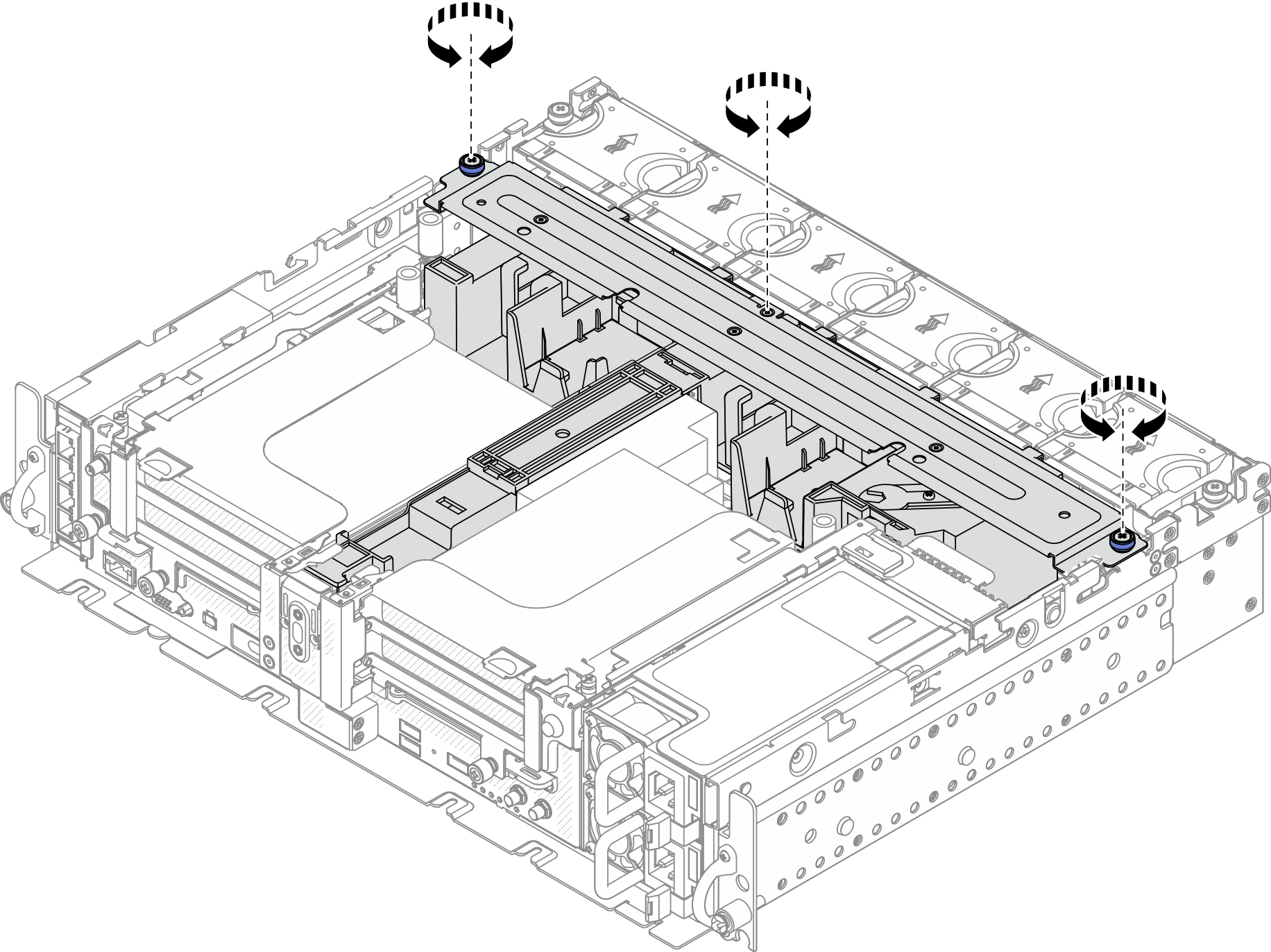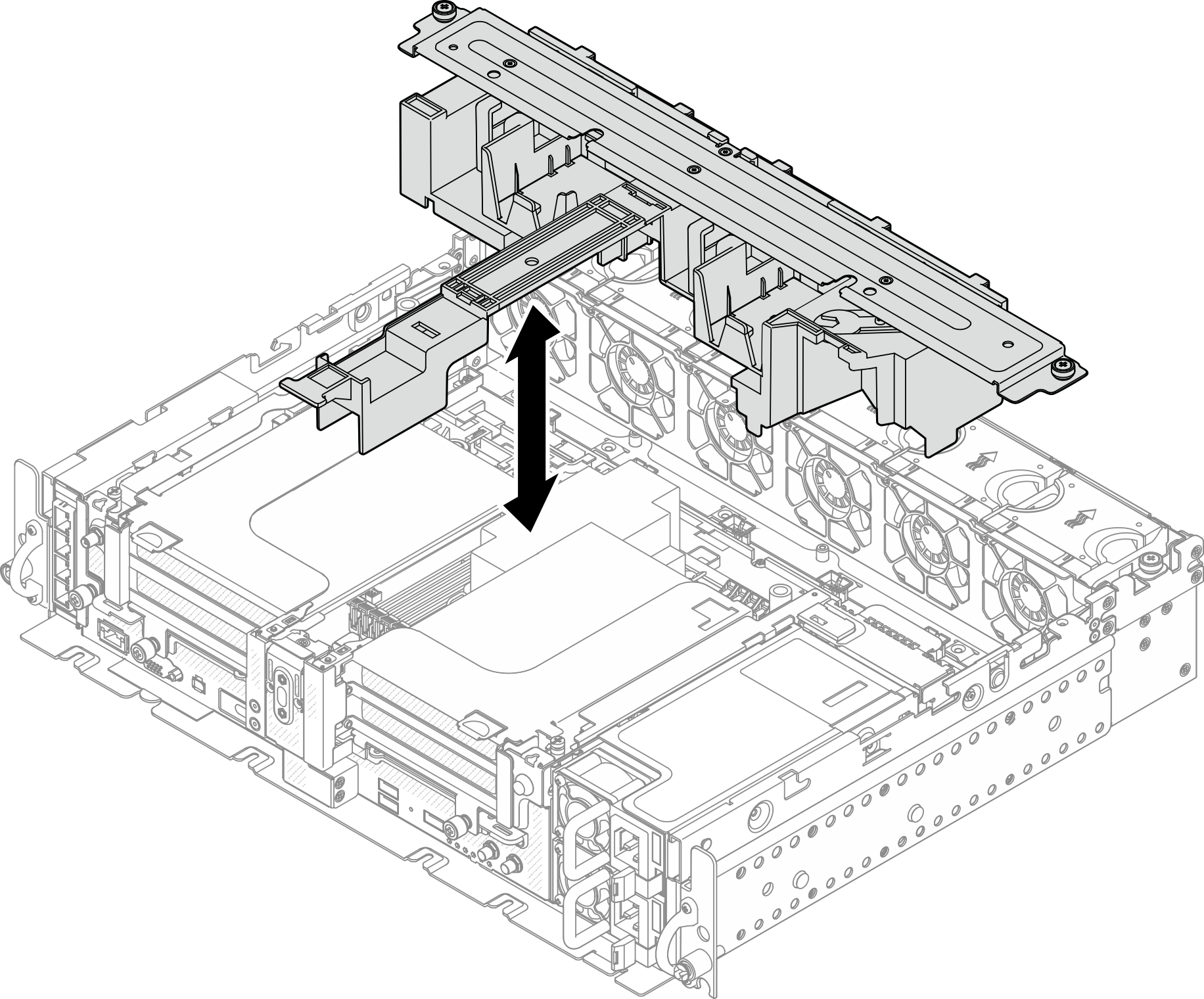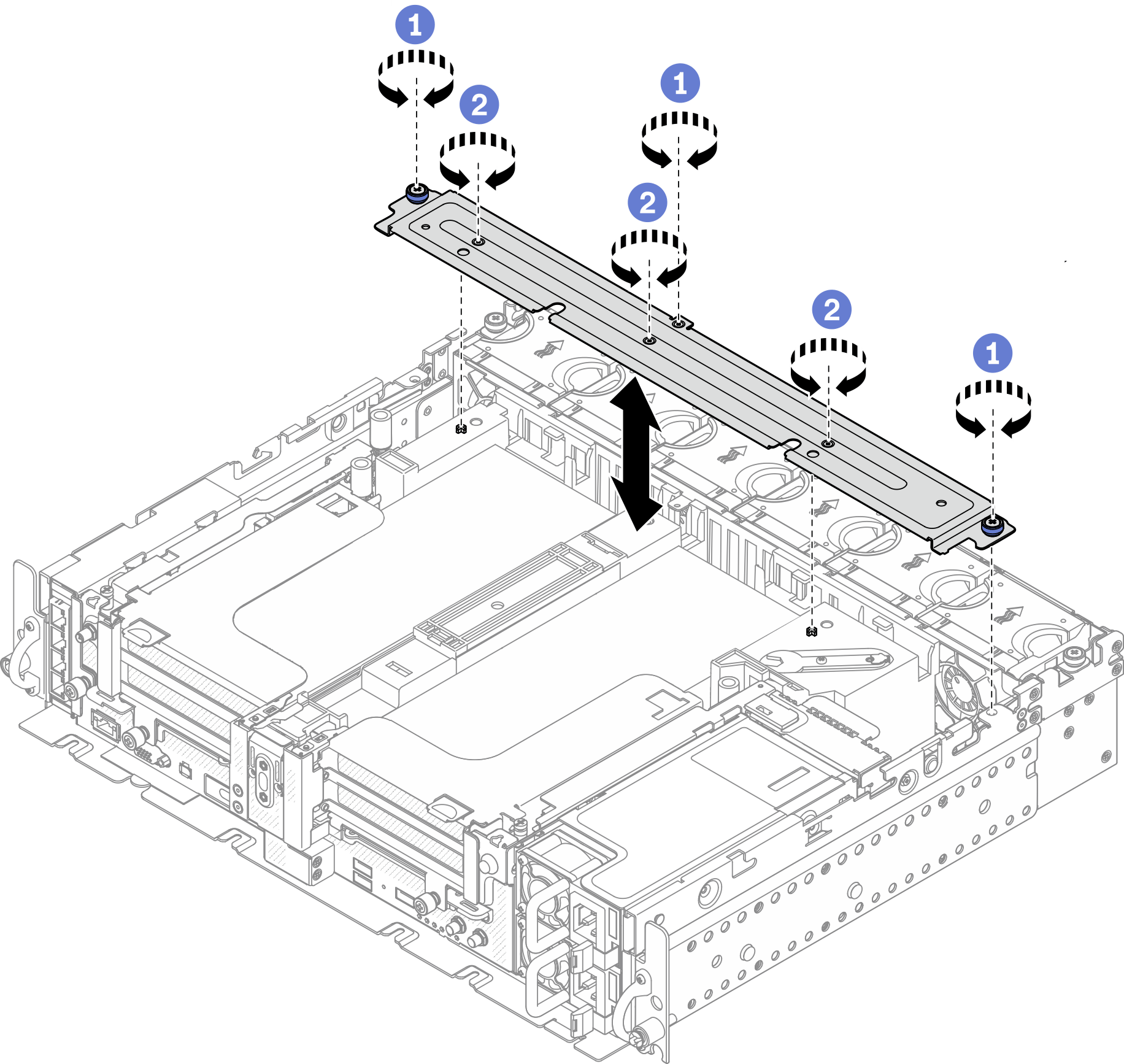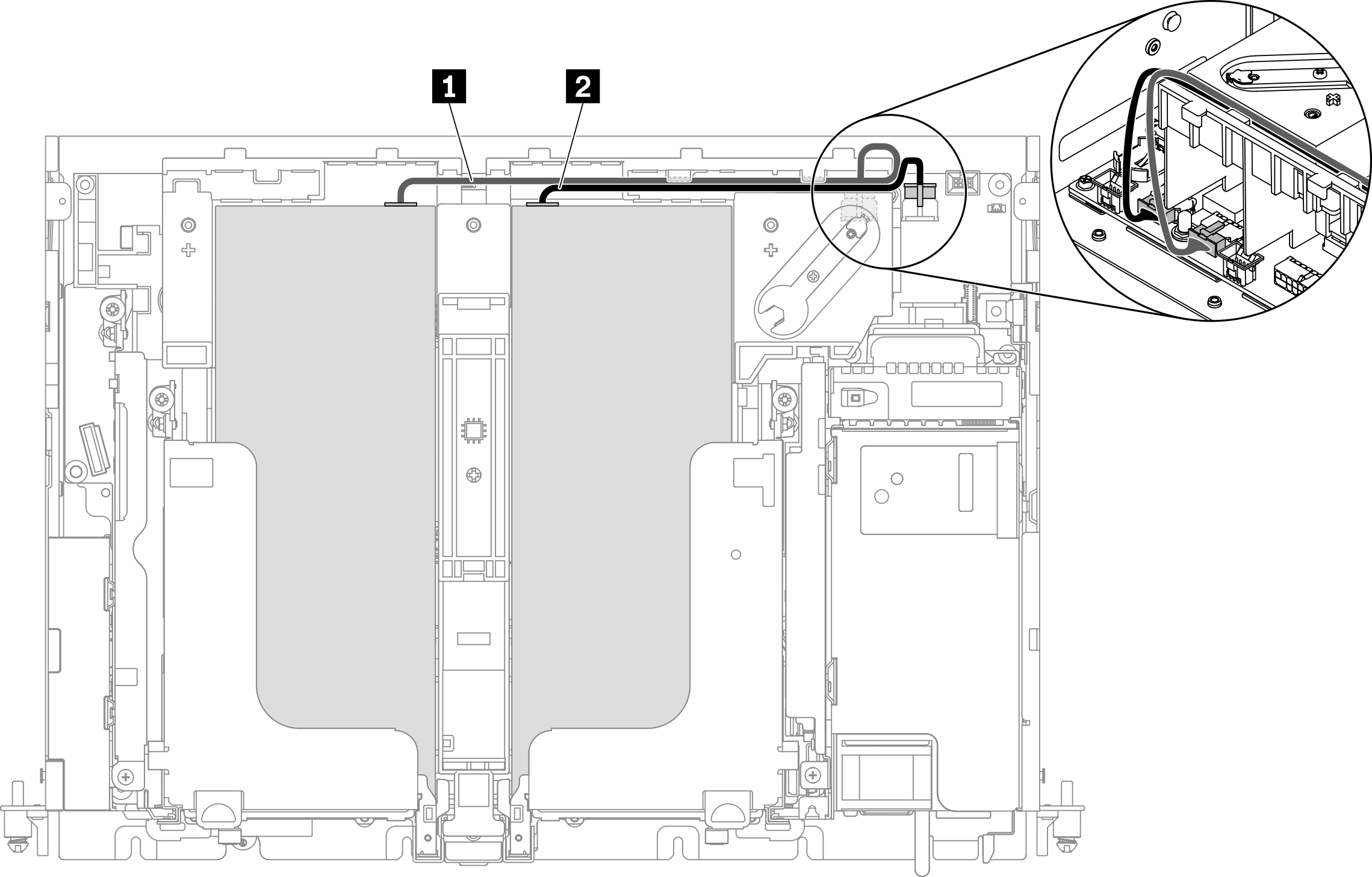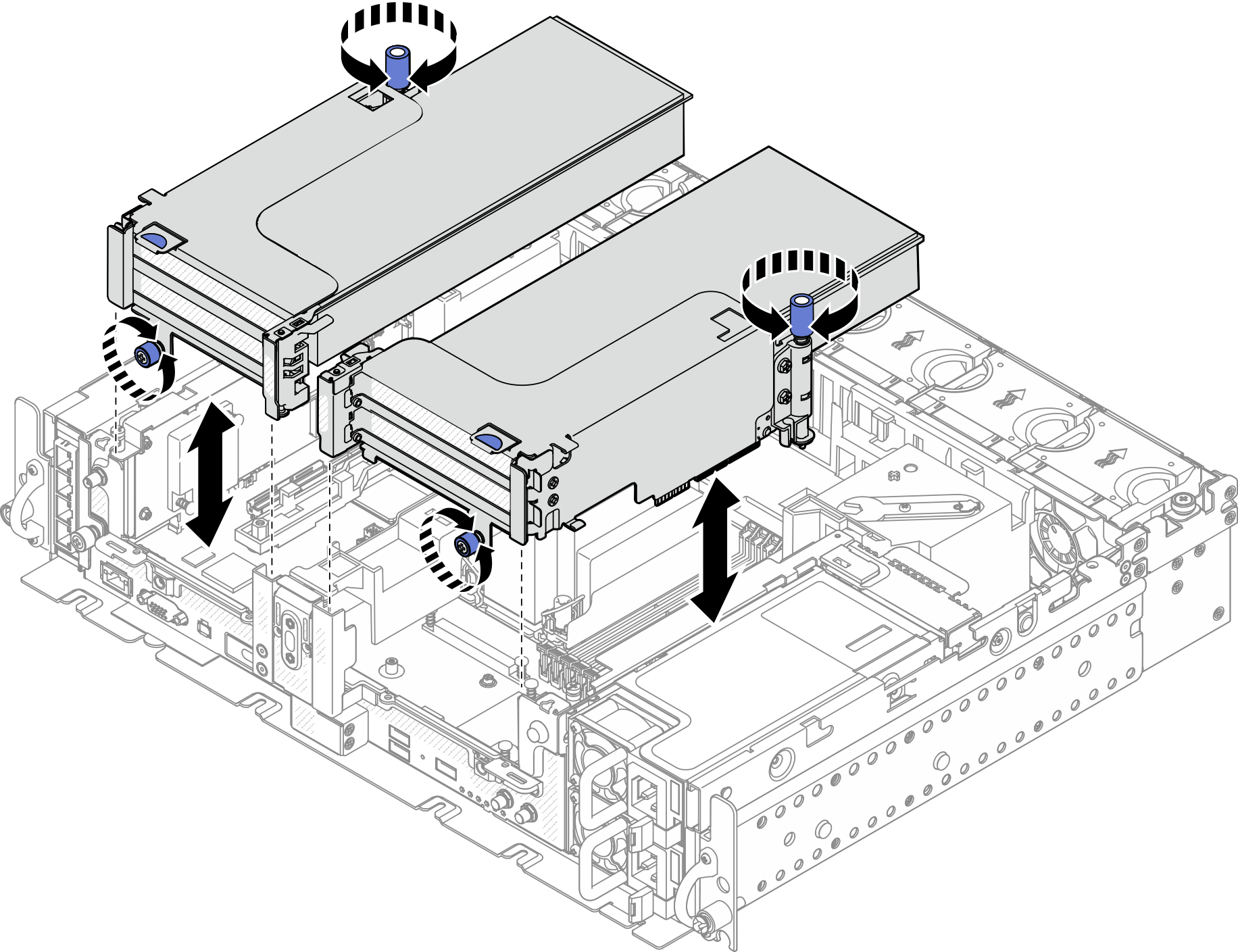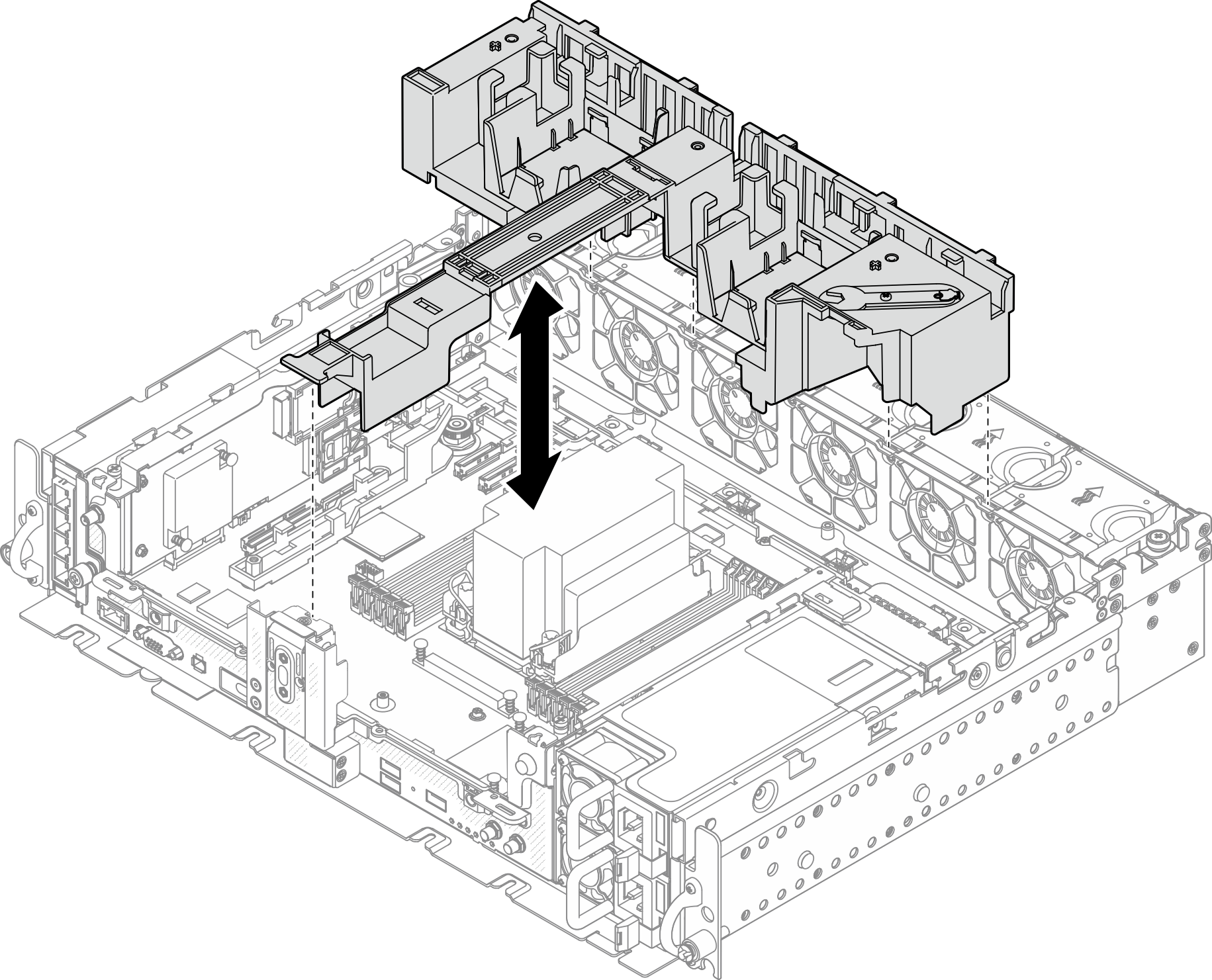공기 조절 장치 제거
이 항목에서 공기 조절 장치를 제거하는 방법을 알아보십시오.
이 작업 정보
위험을 피하려면 다음 안전 경고문을 읽고 이를 준수하십시오.
- S012
 경고뜨거운 표면 부근입니다.
경고뜨거운 표면 부근입니다.
절차
300mm 섀시의 공기 조절 장치 제거
공기 조절 장치를 들어올려 제거하십시오.
그림 1. 공기 조절 장치 제거
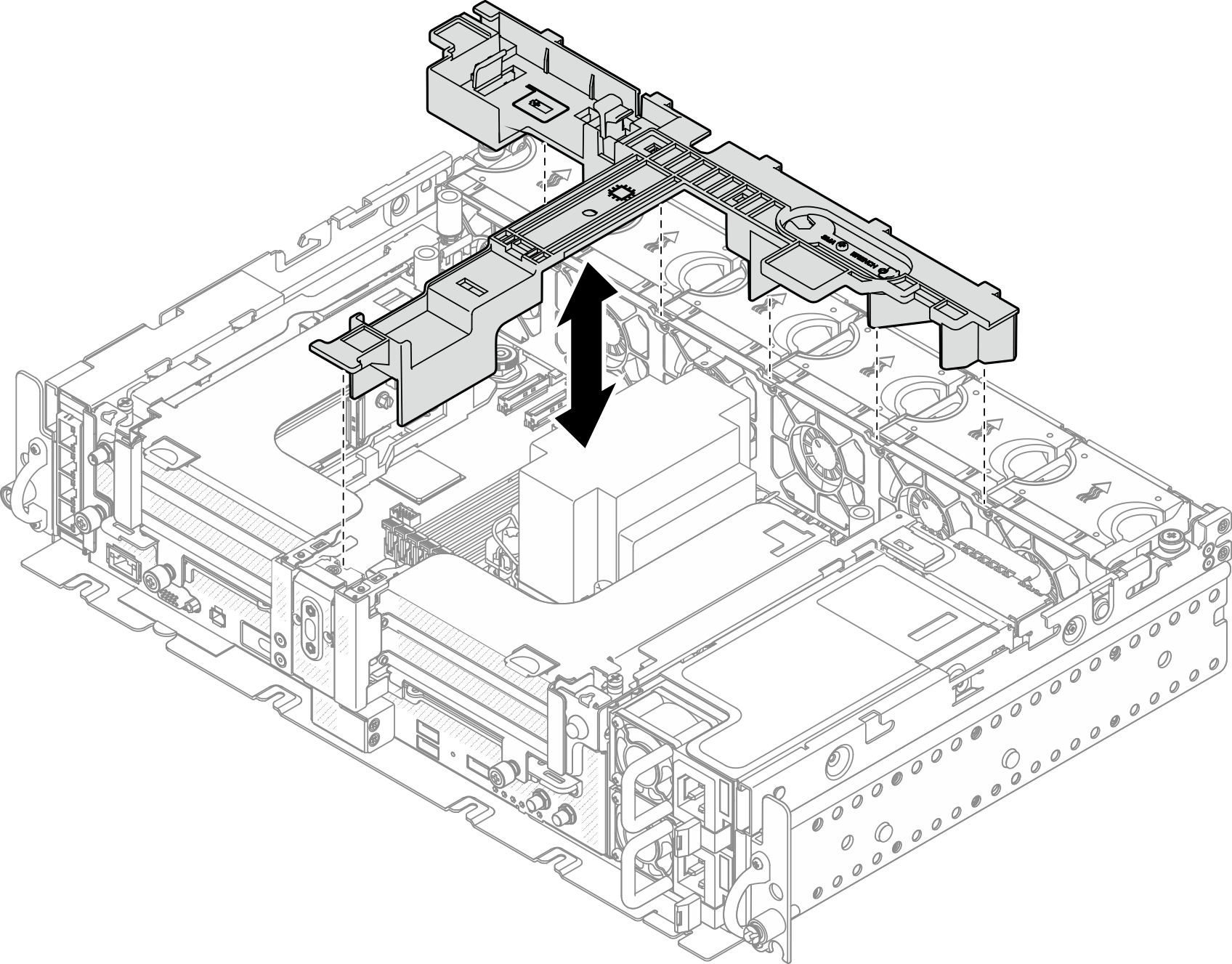
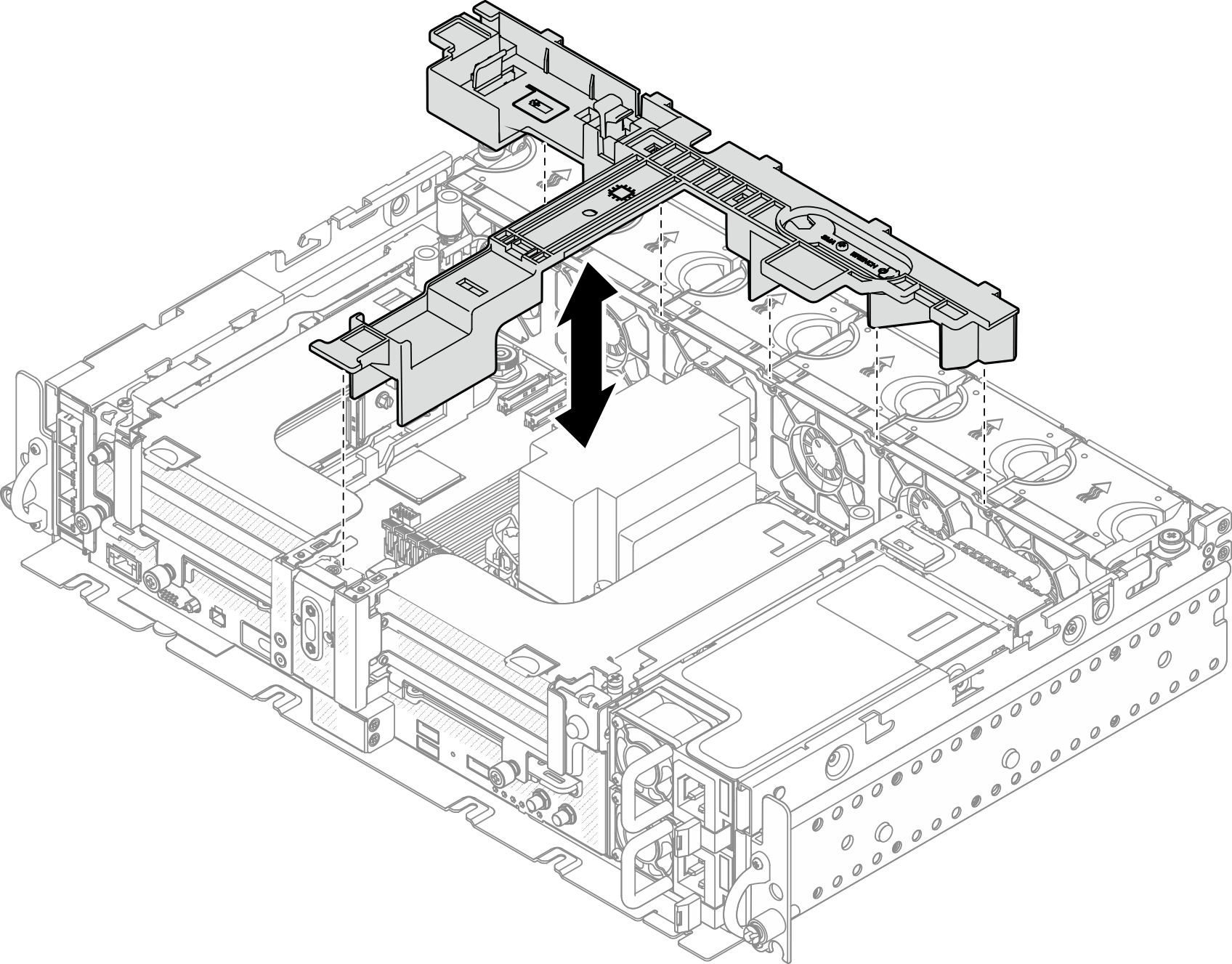
절반 길이 어댑터가 있는 360mm 섀시용 공기 조절 장치 제거
전체 길이 어댑터가 있는 360mm 섀시용 공기 조절 장치 제거
이 작업 완료 후
구성 요소 교체를 마친 후에는 반드시 공기 조절 장치를 다시 장착하십시오.
주의
공기 냉각을 위해 공기 조절 장치가 필요합니다. 전원을 켜기 전에 시스템 구성에 맞게 적절한 공기 조절 장치가 설치되어 있는지 확인하십시오.
피드백 보내기